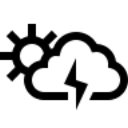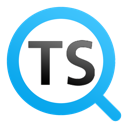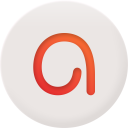WinLaunch是一款非常不错的桌面工具,有了它,你可以在windows桌面中模仿MAC系统,功能强大且完全免费使用。该软件占用系统资源少,使用方便,具备LaunchPad的优秀特性的同时,还另外加入了笔记本的触控板甚至是触摸屏的支持功能,如果您没有条件,但是想体验一把MAC系统的话,不妨下载试试,效果不错。
内容详情
1、WinLaunch是一款免费绿色的软件,无需安装,下载之后根据自己系统位数来运行即可(压缩包内包含32&64位)。
2、启动WinLaunch之后,使用键盘热键“Shift+Tab ”即可显示/隐藏界面了。
3、第一次使用WinLaunch时,软件默认英文界面,我们如果需要更改,可点击软件左下角的“+”进入“setting”设置界面,在“language”选项更改为“简体中文”即可。
4、首次使用WinLaunch,里面是没有图标的,请点击“F”将软件界面切换到窗口形式,将我们需要加入的图标拖进去即可(注意:应用软件图标可行,像我的电脑,回收站等桌面图标无效)。
5、如果需要使用触摸板支持,一样进入“Setting”,通过 Synaptics选项来设置,但前提是您的电脑支持触摸屏操作!
优势亮点
快速启动应用程序和文件
WinLaunch允许用户将常用的应用程和文件添加到启动菜单中,这样用户就可以快速启动它们而不必打开开始菜单或桌面。
自定义菜单项
WinLaunch允许您自定义菜单项的名称、图标和快捷键,以适应您的个人偏好和工作流程。
易于定制
WinLaunch具有灵活的配置选项,使您能够轻松地调整菜单布局、颜色和字体等方面,以满足您的个性化需求。
轻量级
WinLaunch是一个轻量级的应用程序,不会占用大量系统资源,也不会对计算机性能造成负面影响。
使用方法
1、下载解压后直接就可以运行(含32位和64位),不需要安装。
2、启动Winlaunch中文版之后,使用键盘热键 Shift+Tab 即可显示/隐藏“Launchpad”界面了。
3、如果软件界面为英文,可以点左下角“Setting”里面的“Language”切换语言,Winlaunch中文版默认已包含繁体中文。
4、首次使用“Launchpad”里面是没有软件图标的,你可以按“F”键,然后将程序的图标拖进去即可完成添加。
5、如果需要使用触摸板支持,一样进入“Setting”,通过 Synaptics选项来设置(具体需要大家自行测试了)。
WinLaunch快捷键及说明
Shift+Tab:启动/隐藏WinLaunch主界面。
ESC:直接退出WinLaunch。
F键:全屏幕/窗口模式切换。
左、右方向键:分屏页面切换。
F3:开启/关闭。
空格键:关闭Jiggle模式。